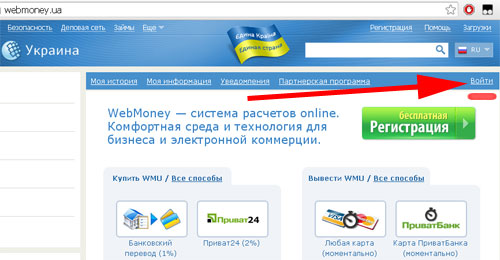Рано или поздно у каждого владельца кошелька webmoney возникает потребность перевести их другому человеку. Это может быть оплата за определенный товар или услугу, подарок на праздник, расчет по долгам или любая другая причина. Для многих пользователей компьютером простой перевод денег со своего кошелька на чужой может быть настоящей проблемой. Ниже на Доме Знаний Вы…
Рано или поздно у каждого владельца кошелька webmoney возникает потребность перевести их другому человеку. Это может быть оплата за определенный товар или услугу, подарок на праздник, расчет по долгам или любая другая причина. Для многих пользователей компьютером простой перевод денег со своего кошелька на чужой может быть настоящей проблемой. Ниже на Доме Знаний Вы научитесь этой не сложной процедуре и сможете в любое время перекинуть WM человеку, находящемуся даже на другом конце Земли (конечно, если там есть Интернет).
Что нужно для перевода webmoney другому пользователю системы?
Во-первых, оба человека должны быть зарегистрированы и иметь одинаковые типы кошельков.
Во-вторых, отправитель webmoney должен иметь на своем счету сумму, которую нужно перевести, включая комиссию за перевод.
В-третьих, человеку, совершающему перевод нужно быть подключенным к Интернету.
Пример перевода с одного webmoney кошелька на другой при помощи Keeper Classic.
Я покажу, как перевести деньги, а именно WMU другому пользователю. Таким же образом Вы сможете переводить и любую другую валюту.
1. Запускаем keeper classic и вводим свои данные: WMID и Пароль, после чего нажимаем «Ок».

2. Переходим на вкладку «Кошельки», нажимаем правой кнопкой мыши по тому кошельку, с которого будут сняты webmoney, затем в появившейся вкладке наводим стрелку мыши на «Передать WM», после чего нажимаем «В кошелек WebMoney».
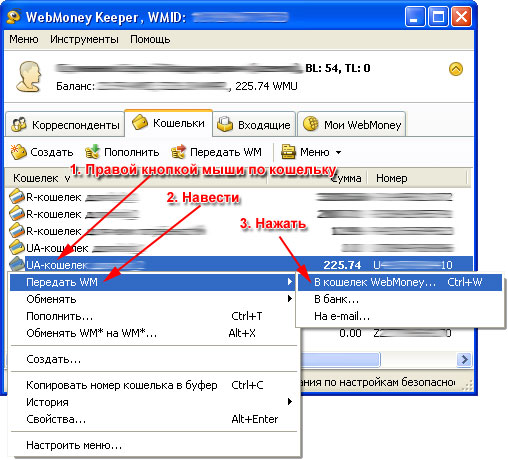
3. В появившемся окне «Передать webmoney» в выпадающем меню «Откуда» выберите кошелек, с которого будете оплачивать. Затем в поле «Куда» впишите полное его название, начиная с идентификатора (U,R,Z …) и заканчивая цифрами. Теперь осталось ввести сумму перевода в поле «Сумма» (я переведу 1 WMU). Сразу после этого в поле, расположенном ниже появится итоговая сумма, включающая комиссию за перевод. В моем случае это 1.01 WMU (если без SMS подтверждения) или 1.40 WMU (если с подтверждением через SMS). В поле «Примечание» необходимо ввести то, что посчитаете необходимым для получателя, например, за что делаете перевод webmoney. Переключатель «Тип перевода» нужно разместить в положение, которое посчитаете правильным. Я поставлю в «с протекцией сделки». Это значит, что получатель деньги получит, но только тогда, когда я отправлю ему специальный код протекции. Теперь нажмите «Далее».
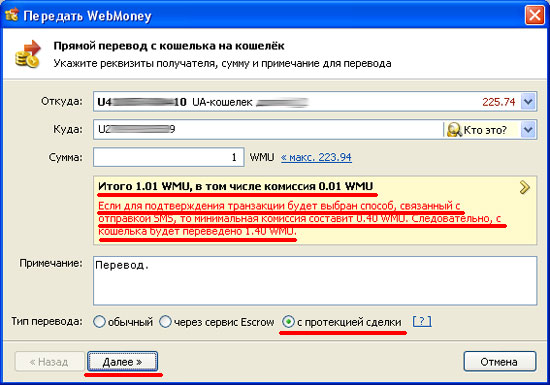
4. В появившемся окне необходимо установить данные кода протекции. Во-первых, необходимо выбрать «Тип протекции»: «Протекция по коду» обозначает, что для получения перевода получатель должен будет ввести код, а «Протекция по времени» обозначает, что человек должен будет подтвердить получение платежа в указанное Вами время. Я оставлю «Протекция по коду».
В поле «Срок протекции» установите время (в днях), за которое получатель должен будет ввести код, иначе деньги вернутся обратно к Вам. Я оставлю 1 день.
В поле «Код протекции» прописан сам код, который нужно будет передать получателю (например, через SMS или e-mail). Если Вы желаете сменить его, то просто нажмите на стрелочки, и он поменяется.
Обязательно запишите где-нибудь код протекции!!!
Выбрав все параметры кода нажимаем «Далее».
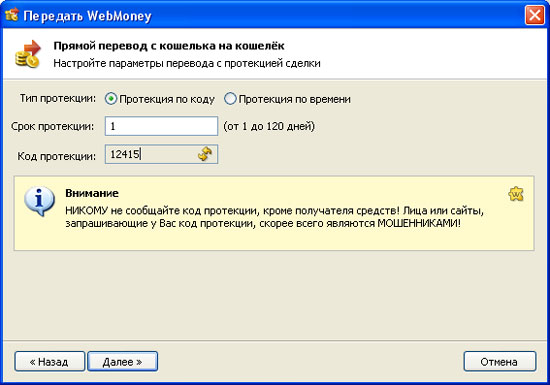
5. В появившемся окне нажимаем «Далее».
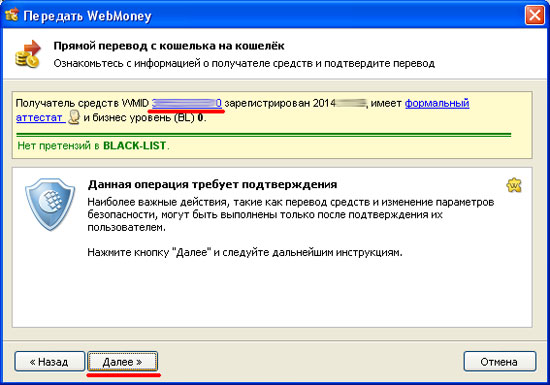
6. В следующем окне для подтверждения операции нужно ввести код, который пришел на Ваш телефон, и нажать «Далее».
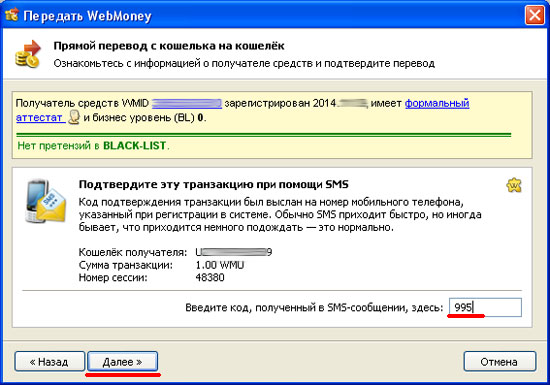
7. С помощью появившейся вкладки Вам предлагается либо добавить получателя в свой список контактов, либо нет. Если это одноразовый платеж, то я не добавляю таких получателей. Если же я уверен, что часто буду делать подобные переводы, то, во избежание затрат на SMS, можно нажать «Да». Я же не буду добавлять этого получателя и нажму «Нет».

8. Перевод со стороны отправителя завершен и появившееся окошко через 5 секунд закроется автоматически. Чтобы этого не произошло, нужно убрать птичку «Автоматически закрывать…». Теперь осталось передать получателю webmoney код протекции любым доступным способом.
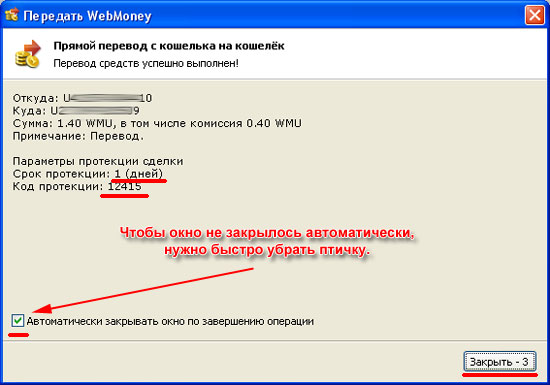
9. Вернувшись в keeper Вы увидите, что сумма в Вашем кошельке уменьшилась на 1,4 WMU (включая стоимость SMS).
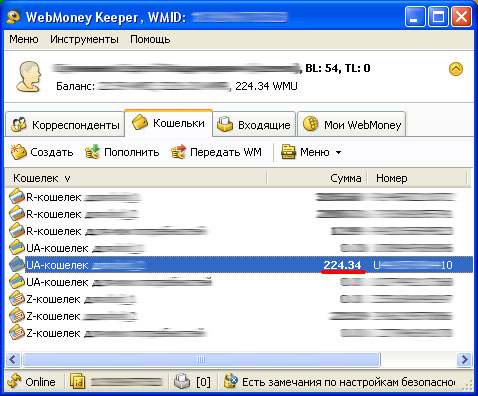
Сторона получателя перевода webmoney.
10. Уже через секунду после отправки webmoney получатель видит их в своем кошельке. Но он не может ими распоряжаться, пока не введет код протекции. Как только получатель его получит, ему необходимо нажать кнопку «ввести код».
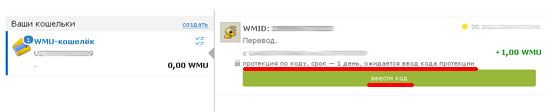
11. После нажатия «ввести код» получатель видит все данные перевода. Для завершения сделки ему необходимо ввести код протекции и нажать «Ок».
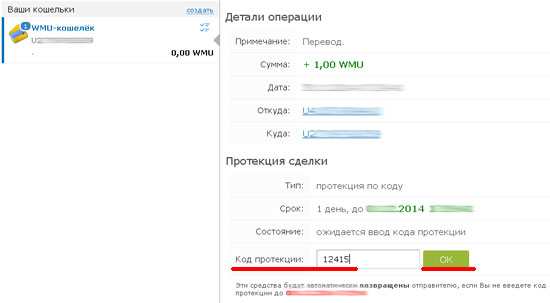
12. После правильного ввода кода протекции получатель увидит сообщение о зачислении денег на его webmoney кошелёк.

13. Последнее, что нужно сделать, чтобы увидеть деньги в своем кошельке и начать ими пользоваться, это нажать синие птички.
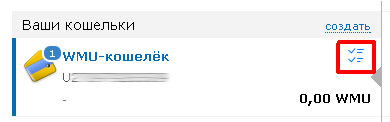
14. После завершения приема webmoney получатель увидит на своем счету переведенную Вами сумму. В моем случае, это 1 WMU.
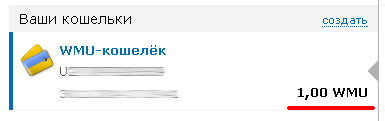
|
Вывод. |